METATRADER-4 (MT4) Συμβουλές & Κόλπα
MetaTrader (MT4) οδηγός για όλους τους επενδυτές της αγοράς συναλλάγματος (Forex).
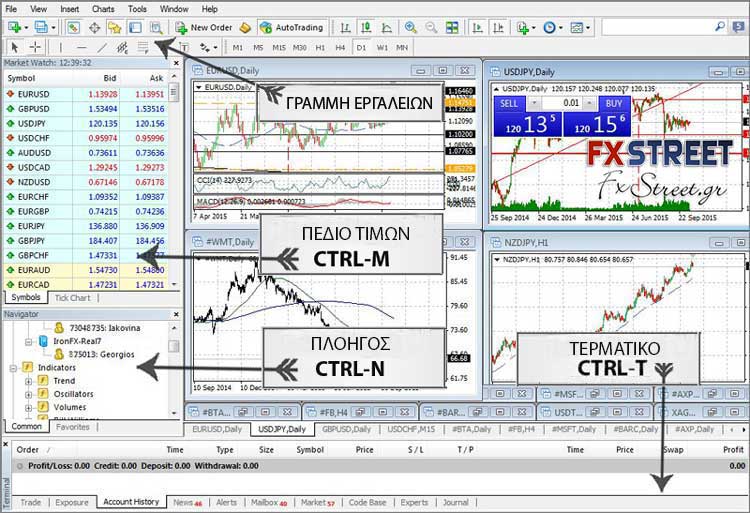
Θα ξεκινήσουμε με μια απλή εισαγωγή στις λειτουργίες της MT4 και μετά θα προχωρήσουμε σε θέματα για πιο προχωρημένους Forex traders.
Σύντομη Εισαγωγή στην Πλατφόρμα MetaTrader4
Η ηλεκτρονική πλατφόρμα συναλλαγών MetaTrader-4 (ή αλλιώς MT4) κυκλοφόρησε το 2005 από την MetaQuotes και έκτοτε αποτελεί την κορυφαία επιλογή για online trading στην αγορά νομισμάτων (Forex).
Η πλατφόρμα MT4 είναι ελεύθερο λογισμικό που μπορεί να χρησιμοποιήσει ο καθένας, αρκεί να έχει έναν υπολογιστή, πρόσβαση το διαδίκτυο και ένα λογαριασμό σε κάποιον Forex Broker. Η πλατφόρμα συναλλαγών MT4 είναι κατάλληλη για συναλλαγές Forex, CFD και Futures.
Η MetaTrader-4 παρέχεται σε πολλές διαφορετικές εκδόσεις, συμπεριλαμβανομένων των εκδόσεων για Windows PC, Mac PC, Linux, Android κινητά και iOS κινητές συσκευές. Είναι σημαντικό ότι η πλατφόρμα MT4 μπορεί να χρησιμοποιηθεί τόσο για χειροκίνητη διαπραγμάτευση νομισμάτων όσο και για αυτοματοποιημένη διαπραγμάτευση νομισμάτων (automated trading).
Πλεονεκτήματα της Πλατφόρμας MetaTrader4
Υπάρχουν πολλά πλεονεκτήματα όταν χρησιμοποιούμε την πλατφόρμα MT4, εκτός του ότι είναι δωρεάν, πλεονεκτήματα όπως:
- Εύκολο, δομημένο, και ιδιαίτερα προσαρμόσιμο περιβάλλον εργασίας και συναλλαγών
- Πολύγλωσση υποστήριξη, τα Ελληνικά υποστηρίζονται πλήρως
- Συναλλαγές σε οποιαδήποτε αγορά αρκεί να την υποστηρίζει ο broker σας (Νομίσματα, Μετοχές, Δείκτες, Μέταλλα, Ενέργεια, Commodities)
- Γραφήματα σε εννέα χρονοδιαγράμματα (timeframes), καθώς και δυνατότητα Trading-on-Charts
- Μεγάλη Βιβλιοθήκη με προ-εγκατεστημένους δείκτες (50) και επιπλέον εργαλεία τεχνικής ανάλυσης
- Ανάπτυξη προγραμμάτων για αυτοματοποιημένες συναλλαγές (Automated Forex Trading), μέσω της ενσωματωμένης γλώσσας MQL-4
- Αντιγράψτε αυτόματα τα σήματα άλλων traders (social trading) ή βγάλτε χρήματα από την πώληση των σημάτων σας σε άλλους (signal provider)
Βασική Δομή της Πλατφόρμας MetaTrader4
Η οθόνη της πλατφόρμας MT4 χωρίζεται σε τέσσερις (4) κύριους χώρους εργασίας:
- Στην κορυφή, υπάρχουν οι Γραμμές Εργαλείων, όπου μπορείτε να κάνετε σχεδόν τα πάντα (από την αλλαγή του λογαριασμού σας έως και να τοποθετήσετε περίπλοκους δείκτες τεχνικής ανάλυσης, κ.λπ.)
- Στα αριστερά, υπάρχει το Παράθυρο MarketWatch (εμφανίζεται με Ctrl-Μ), όπου μπορείτε να δείτε ζωντανές τιμές, και κάνοντας δεξί κλικ σε οποιαδήποτε τιμή, μπορείτε να δείτε και ζωντανά διαγράμματα. Στα αριστερά επίσης μπορείτε να βρείτε και το παράθυρο πλοήγησης (Ctrl-N), όπου μπορείτε να δείτε το λογαριασμό σας, καθώς και την εξεύρεση και την εισαγωγή δεικτών, ειδικών συμβούλων και Scripts.
- Στο κάτω μέρος, υπάρχει το Τερματικό Παράθυρο (εμφανίζεται με Ctrl-T), όπου μπορείτε να παρακολουθήσετε ζωντανά την συναλλακτική δραστηριότητα σας, να αλλάξετε μια ανοιγμένη θέση, να βρείτε ειδήσεις, μηνύματα ηλεκτρονικού ταχυδρομείου, εμπορικών σημάτων κ.λπ..
- Στα δεξιά, εμφανίζονται τα ζωντανά διαγράμματα. Εκεί μπορείτε να χρησιμοποιήσετε τεχνική ανάλυση, να κάνετε Trading-on-Charts, κ.λπ.

MetaTrader-4 Συμβουλές και Κόλπα για Προχωρημένους
Εδώ βρίσκονται κάποια βασικά Tips & Tricks για την πλατφόρμα MetaTrader 4. Κάποια από αυτά θα σας ‘λύσουν’ κυριολεκτικά τα χέρια.
(1) Προσαρμογή Γλώσσας στην Metatrader-4
Μπορείτε εύκολα να αλλάξετε την πλατφόρμα ΜΤ4 σε οποιαδήποτε γλώσσα:
- Πηγαίνετε στο Top-μενού και επιλέξτε > Προβολή
- Επιλέξτε > Γλώσσες (επιλέξτε τα Ελληνικά ανάμεσα σε δεκάδες διαφορετικές γλώσσες)
(2) Προσθήκη περισσότερων χρηματοπιστωτικών προϊόντων (assets) στην Metatrader4
Αν θέλετε να δείτε την πλήρη γκάμα των προϊόντων που προσφέρονται από το μεσίτη σας (Forex Broker), τότε:
- Πατήστε το πλήκτρο Ctrl-U για να αποκαλύψει όλα τα σύμβολα σε νέο παράθυρο
- Επιλέξτε οποιοδήποτε σύμβολο από τη λίστα και, στη συνέχεια, πατήστε Προβολή -Show- (στα δεξιά) για κάθε σύμβολο που θέλετε να προσθέσετε
- Μπορείτε επίσης να πατήσετε Ιδιότητες -Properties- και να βρείτε χρήσιμες πληροφορίες σχετικά με οποιοδήποτε χρηματιστηριακό προϊόν
- Τα επιλεγμένα Σύμβολα θα εμφανίζονται τώρα στ’ αριστερά, στο παράθυρο Marketwatch
Συμβουλή: Μπορείτε επίσης να προσθέσετε οποιοδήποτε άλλο χρηματιστηριακό προϊόν γρήγορα με τη μετάβαση στο παράθυρο Marketwatch, και κάνοντας κλικ στην κενή περιοχή στο κάτω μέρος. Βάλτε οποιοδήποτε σύμβολο εκεί (π.χ. USDSEK) και αυτό θα προστεθεί αυτόματα στη λίστα Marketwatch.
(3) Δημιουργία ενός Κοινού Προτύπου (template) για όλα τα Γραφήματα
Αυτό είναι ένα ιδιαίτερα χρήσιμο κόλπο που θα σας εξοικονομήσει πολλές ώρες, αν είσαστε ενεργός Forex Trader. Ας υποθέσουμε ότι σας αρέσει να χρησιμοποιείτε χρωματιστά κεριά σε διαγράμματα (candlesticks) με την εφαρμογή δύο δεικτών (πχ του RSI στο M5 και του MACD στο Η1). Δεν χρειάζεται να επαναλάβετε κάθε φορά αυτές τις ρυθμίσεις, όταν ανοίγετε ένα νέο γράφημα. Μπορείτε να κάνετε και να αποθηκεύσετε ένα πρότυπο (template) και αυτόματα να εφαρμοστεί σε κάθε νέο διάγραμμα, να πώς:
- Προσαρμόστε ένα γράφημα ακριβώς όπως θέλετε (τύπος γραφήματος, χρώματα, κλπ)
- Αφού έχετε προσαρμόσει τα πάντα, πηγαίνετε στο Top-Μενού
- Επιλέξτε > Γραφήματα και, στη συνέχεια, επιλέξτε >Απεικόνιση
- Επιλέξτε > Αποθήκευση Απεικόνισης, και αποθηκεύστε το πρότυπο σας δίνοντάς του ένα όνομα
- Στη συνέχεια, πηγαίνετε σε οποιαδήποτε άλλο γράφημα και πάλι Επιλέξτε > Γραφήματα και, στη συνέχεια, επιλέξτε > Απεικόνιση
- Τώρα, επιλέξτε > Φόρτωση Απεικόνισης, και κάντε κλικ στο αποθηκευμένο πρότυπο σας
Όλες οι προτιμήσεις στο διάγραμμά σας καθώς και όλοι οι δείκτες εισάγονται αυτόματα στο δεύτερο διάγραμμα, πάρα πολύ εύκολα. Κάντε το ίδιο σε κάθε άλλο γράφημα που θέλετε να προσαρμόσετε.
(4) Επαναφορά Κλειστού Διαγράμματος
Αν έχετε κλείσει ένα διάγραμμα κατά λάθος, μπορείτε να το επαναφέρετε, πηγαίνοντας στο βασικό μενού > Αρχείο και > Άνοιγμα Διαγραμμάτων, μπορείτε να το ανακτήσετε από εκεί.
(5) Πηγαίνετε σε μια συγκεκριμένη ημερομηνία σ’ ένα MT4 Γράφημα
Αν θέλετε να πάτε σε μια συγκεκριμένη ημερομηνία, γρήγορα και εύκολα σε ένα γράφημα, εδώ είναι πώς:
- Ανοίξτε ένα γράφημα
- Πηγαίνετε στο Τοπ-Μενού, > Γραφήματα και απενεργοποιήστε την Αυτόματη Ανακύληση (AutoScroll)
- Πηγαίνετε στο αριστερό κάτω μέρος του γραφήματος, όπου αρχίζουν οι ημερομηνίες, και πατήστε αριστερό κλικ
- Εκεί μπορείτε να εισάγετε οποιαδήποτε ημερομηνία θέλετε, και μετά πατήστε Enter
- Το γράφημα θα μεταφερθεί αυτόματα στην εν λόγω ημερομηνία {το γράφημα σας θα ξεκινάει τώρα από αυτή την ημερομηνία}
Με τον ίδιο τρόπο, μπορείτε να μετακινηθείτε γρήγορα σε ένα άλλο διάγραμμα. Απλά εισάγετε εκεί (κάτω αριστερά) ένα οποιοδήποτε σύμβολο ζεύγος νομισμάτων (π.χ. USDJPY).
■ Για παράδειγμα, εισάγοντας "USDJPY, M5" μπορείτε να δείτε άμεσα το USDJPY στο γράφημα M5
(6) MetaTrader-4 -Σύνθετες Εντολές Συναλλαγών
Εκτός από τις κλασικές εντολές συναλλαγών, η MT4 περιλαμβάνει και προηγμένες εντολές που εκκρεμούν (pending orders).
Πηγαίνετε σε οποιοδήποτε γράφημα και κάντε δεξί κλικ, από εκεί επιλέξτε > Συναλλαγές. Εκεί, μπορείτε να διαλέξετε ανάμεσα σε κάποιες σύνθετες εντολές συναλλαγών, που έχουν ως εξής:
(i) Buy Limit -Αγοράστε σε τιμή που είναι ίση ή χαμηλότερη από την παρούσα τιμή.
(ii) Buy Stop -Αγοράστε σε τιμή που είναι ίση ή μεγαλύτερη από την παρούσα τιμή (χρήσιμο για να το τοποθετήσετε εντολή πάνω από κάποιο επίπεδο αντίστασης).
(iii) Sell Limit -Πώληση σε τιμή ίση ή μεγαλύτερη από την παρούσα τιμή.
(iv) Sell Stop -Πώληση σε τιμή που είναι ίση ή χαμηλότερη από την τιμή παρούσα τιμή (χρήσιμο για να το τοποθετήσετε εντολή πώλησης κάτω από ένα σημαντικό επίπεδο στήριξης).
(v) Buy Stop Limit -Συνδυασμός των δύο πρώτων κατηγοριών εντολών. Από τη στιγμή που η τιμή φτάσει στο στοπ-επίπεδο που αναφέρεται στo πεδίο τιμών, η εντολή Buy Limit θα τοποθετηθεί στο επίπεδο που ορίζεται στο Στοπ-Όριο πεδίο.
(vi) Sell Stop Limit -Από τη στιγμή που η τιμή φτάσει στο στοπ-επίπεδο που αναφέρεται στo πεδίο τιμών, μια εντολή Sell Limit θα τοποθετηθούν στο επίπεδο που ορίζεται στο Στοπ-Όριο πεδίο.
(7) Αλλαγή του Στάνταρ Μεγέθους Εντολής (lot size)
Η Metatrader-4 προσφέρει 13 μεγέθη εντολών ως προεπιλογή. Αν θέλετε να χρησιμοποιήσετε ως προεπιλεγμένη κάποιο άλλο μέγεθος (lot size), να τι πρέπει να κάνετε:
- Πηγαίνετε στο Top Menu και επιλέξτε > Εργαλεία
- Στη συνέχεια, κάντε κλικ στις > Επιλογές και επιλέξτε > Συναλλαγές
- Πηγαίνετε στο > Ποσότητα Εξ’ Ορισμού και επιλέξτε > Προεπιλογή
- Πληκτρολογήστε το μέγεθος που θέλετε (lot size) στο πεδίο
(8) Αλλαγή του μεγέθους Ανοικτής Θέσης (χωρίς να την κλείσετε)
Η πλατφόρμα MetaTrader4 προσφέρει τη δυνατότητα να κλείσετε εν μέρει μια ανοιχτή θέση, χωρίς να την κλείσετε εντελώς.
- Πηγαίνετε στο κάτω μέρος της MT4 (Terminal πεδίο), εκεί που εμφανίζονται όλες οι ανοικτές θέσεις
- Επιλέξτε το "Close", όπως κανονικά θα κάνατε
- Αλλάξτε τον αριθμό των τμημάτων που θέλετε να κλείσετε. Για παράδειγμα, εάν έχετε ανοίξει 1 lot και θέλετε να μείνει 0,6 lot, κλείστε 0,4 lot
(9) Μέτρηση Αποστάσεων με ακρίβεια στα Γραφήματα MT4 (περίοδος και αριθμός pips)
- Πατήστε Ctrl-F για να εμφανιστεί το στόχαστρο (μπορείτε να το κάνετε αυτό, επίσης, πατώντας απλά συνεχώς το ποντίκι τροχό σας)
- Κρατήστε πατημένο το αριστερό κουμπί του ποντικιού σας ξεκινώντας από ένα ορισμένο σημείο, και στη συνέχεια μετακινήστε τον κέρσορα σε οποιοδήποτε άλλο σημείο για να μετρήσετε την απόσταση μεταξύ των δύο αυτών σημείων.
- Μπορείτε να παρακολουθείτε τρεις αριθμούς που χωρίζονται με καθέτους (Αριθμός μπαρών / Αριθμός Pips / Τιμή σε αυτό το σημείο)
- Για να ακυρώσετε το στόχαστρο, απλά πατήστε τον κέρσορα κάτω από το > Αρχείο στο Top Menu
Σημείωση: Εάν ένας Forex Broker προσφέρει κλασματική τιμολόγηση pip, τότε το 12 είναι ίσο με 1,2 pip.
(10) Φτιάξτε Διπλά Αντικείμενα με ένα μόνο κλικ
- Επιλέξτε ένα αντικείμενο που θέλετε να αντιγράψετε, για παράδειγμα το Fibonacci Fan ή μια απλή Trendline
- Πατήστε Ctrl + LeftClick σε αυτό το αντικείμενο, και αυτό θα αντιγράψει τον εαυτό του
- Μεταβείτε στο αρχικό αντικείμενο, και σύρετε με τον κέρσορα το νέο αντικείμενο
Σημείωση: Αυτό είναι ιδιαίτερα χρήσιμο στη δημιουργία μιας παράλληλης γραμμής τάσης.
(11) Σύνθεση δύο ή περισσότερων Δεικτών στην Metatrader-4
Κάθε ταλαντωτής MT4 μπορεί να αναμιχθεί μ’ έναν άλλον, ώστε να σχηματιστεί ένας κοινός τόπος τεχνικής ανάλυσης. Για παράδειγμα, αν θέλετε την ένωση του CCI και του MACD:
- Τοποθετήστε οποιαδήποτε ταλαντωτή, > Εισαγωγή και μετά > Δείκτες, ας υποθέσουμε τον πασίγνωστο MACD
- Πατήστε το πλήκτρο Ctrl-N για να ανοίξετε το Παράθυρο Πλοηγός (Navigator)
- Στο αριστερό παράθυρο όπου άνοιξε ο Navigator, σύρετε οποιαδήποτε δείκτη θέλετε πάνω στον MACD, ας υποθέσουμε τον CCI
- Επιλέξτε τις ρυθμίσεις σας για το δεύτερο δείκτη, και απολαύστε τα αποτελέσματα
(12) Δημιουργία ειδοποιήσεων στην MT4
Η MT4 πλατφόρμα προσφέρει ειδοποιήσεις με ήχο ή e-mail για συγκεκριμένα γεγονότα. Οι ειδοποιήσεις αυτές μπορεί να είναι είτε:
- Ειδοποίηση αν η τιμή φτάσει μια ορισμένη τιμή
- Χρονικό όριο συναγερμού
Εδώ είναι το πώς μπορείτε να δημιουργήσετε μια ειδοποίηση στην MT4:
- Κάντε κλικ στο πλήκτρο Ctrl-T για να ανοίξει τερματικής Παράθυρο- (ανοίγει στο κάτω μέρος)
- Κάτω από το κάτω μέρος, κάντε κλικ στην καρτέλα Ειδοποιήσεις -Alerts-
- Από το αναδυόμενο μενού επιλέξτε Δημιουργία -Create-
- Προσαρμόστε τις ειδοποιήσεις σας στο παράθυρο -Alert Editor-
- Επιλέξτε την ενέργεια που θα ενεργοποιηθεί από την ειδοποίηση (Ήχος | Αρχείο | Email)
(13) Δείτε το Ιστορικό των Συναλλαγών σε Γραφήματα
Μπορείτε να δείτε το ιστορικό συναλλαγών του λογαριασμού σας, γραφικά σε ένα διάγραμμα.
- Πηγαίνετε στο> Τερματικό (Ctrl-T) και στη συνέχεια πατήστε > Ιστορικό λογαριασμού
- Σύρετε (drag-and-drop) μια εμπορική τάξη, στο διάγραμμα του ιδίου χρηματιστηριακού asset (το ίδιο asset στο διάγραμμα όπως και στην ανοιχτή θέση)
- Η σειρά των συναλλαγών σας εμφανίζεται στο διάγραμμα με τη μορφή ανοίγματος, κλεισίματος, Stop Loss και Take Profit
Σημείωση: Αν κάνετε drag-and-drop μια εντολή πατώντας το πλήκτρο SHIFT, το σύνολο των συναλλαγών του συγκεκριμένου χρηματιστηριακού asset εμφανίζεται στο διάγραμμα
Metatrader-4 Συντομεύσεις Πληκτρολογίου
Γενικές MT4 Συντομεύσεις
- Ctrl + D -Παράθυρο Δεδομένων
- Ctrl + T -Παράθυρο Tερματικoύ
- Ctrl + M -Παράθυρο Τιμών (Marketwatch)
- Ctrl + O -Παράθυρο Επιλογών
- Alt + F4 -Γρήγορη Έξοδος από τον MetaTrader4
Κίνηση Διαγράμματος προς τα Πίσω
- Αριστερό βέλος -Το γράφημα των τιμών κινείται προς τα αριστερά
- PgUp -Γρήγορη κίνηση προς τα αριστερά
- Home -Μετακίνηση στην 1η μπάρα του γραφήματος
Κίνηση Διαγράμματος Μπροστά
- Δεξί βέλος - Το γράφημα των τιμών κινείται προς τα δεξιά
- PgDown -Γρήγορη κίνηση προς τα δεξιά
- End -Μετακίνηση στην τελευταία μπάρα του γραφήματος
Zoom In-Out
- {+} -Zoom μέσα στο Διάγραμμα
- {-} -Zoom έξω από το Διάγραμμα (6 επίπεδα ζουμ)
Άλλες Συντομεύσεις Γραφημάτων
- Alt + 1 -Επιλέξτε ιστόγραμμα
- Alt + 2 -Επιλέξτε Candlesticts
- Alt + 3 -Επιλέξτε Διάγραμμα Γραμμής
- Ctrl + F -Αλλαγή δρομέα (Crosshair)
- Ctrl + G -Πλέγμα (On / Off)
- Ctrl + H - OHLC line (On / Off)
- Ctrl + Y -Διαχωριστές Περιόδων (On / Off)
- Ctrl + F6 -Πήγαινε στο επόμενο παράθυρο χάρτη
MetaTrader-4 Αντικείμενα
- Ctrl + Left Click -Αντιγραφή Αντικειμένου
- Backspace –Διαγραφή πρόσφατου προστιθέμενου αντικειμένου (Last-in-First-Out)
- Ctrl + Z – Αναίρεση (Undo) διαγραφής αντικειμένων
Πλήκτρα διαχείρισης γραφήματος (Chart Management)
- F12 -Μετακίνηση του γραφήματος κατά ένα κερί (bar) κηροπήγιο προς τα αριστερά
- Shift+F12 -Μετακίνηση του γραφήματος κατά ένα κερί (bar) κηροπήγιο προς τα δεξιά
- Home -Κύλιση του γραφήματος στο παλαιότερο (πρώτο) κερί (bar)
- End -Μετακίνηση του γραφήματος στο τρέχον σημείο
Προσαρμογή και Αλλαγή στις Metatrader4 Συντομεύσεις
Η πλατφόρμα Metatrader4 επιτρέπει στους επενδυτές να εισάγουν τα δικά τους hotkeys:
- Πατήστε Ctrl + N (παράθυρο πλοήγησης)
- Κάντε δεξί-κλικ
- Στο μενού που εμφανίζεται, επιλέξτε –Ορισμός Πλήκτρων Συντόμευσης-
- Επιλέξτε τα δικά σας Πλήκτρα
MT4 Μεσίτες και Λογαριασμοί
Μπορείτε να ανοίξετε ένα λογαριασμό MetaTrader4 με πολλούς διαφορετικούς μεσίτες (Forex Brokers). Προσέξτε όμως γιατί πολλοί από αυτούς δεν λειτουργούν σωστά. Εδώ είναι μερικά κριτήρια που πρέπει να πληρούν οι Μεσίτες Forex:
(1) Ελέγχονται από αξιόπιστους Κυβερνητικούς Οργανισμούς στην Ευρώπη ή στις ΗΠΑ (τουλάχιστον έναν)
(2) Λειτουργώντας εδώ και πολλά χρόνια στην αγορά (πάνω από 4)
(3) Διακρατούν τα χρήματα των πελατών τους ξεχωριστά από τα δικά τους διαθέσιμα (σε τράπεζες Tier-1)
(4) Προσφέρουν άμεση πρόσβαση στην αγορά Forex (STP/ECN) χωρίς Dealing-Desk
(5) Προσφέρουν ανταγωνιστικό κόστος συναλλαγών (EURUSD spread λιγότερο από 1,5 pip)
Παρακάτω παρουσιάζονται κάποιες εταιρίες που υποστηρίζουν τους Έλληνες Επενδυτές και πληρούν τα άνω κριτήρια.
Πίνακας: Σύγκριση Forex Brokers που πληρούν όλα τα ανωτέρω κριτήρια
|
ΕΤΑΙΡΕΙΑ FOREX |
ΓΕΝΙΚΕΣ ΠΛΗΡΟΦΟΡΙΕΣ |
ΠΡΟΪΟΝΤΑ |
ΠΛΑΤΦΟΡΜΕΣ |
ΠΛΗΡΟΦΟΡΙΕΣ ΛΟΓΑΡΙΑΣΜΟΥ |
ΣΥΝΔΕΣΗ |
|
ΕΠΟΠΤΙΚΕΣ ΑΡΧΕΣ:
ΔΙΑΧΩΡΙΣΜΟΣ ΚΕΦΑΛΑΙΩΝ ΠΕΛΑΤΩΝ: ΝΑΙ ΤΥΠΟΣ ΕΚΤΕΛΕΣΗΣ ΕΝΤΟΛΩΝ: STP / ECN Η RoboForex ιδρύθηκε το 2009 και εδρεύει στη χώρα Belize |
ΚOΣΤΟΣ ΣΤΟ EUR/USD: Το τυπικό είναι 1.3 pip ΑΛΛΕΣ ΠΡΟΜΗΘΕΙΕΣ: OXI AUTOMATED TRADING: ΝΑΙ SCALPING: ΝΑΙ ΔΩΡΕΑΝ VPS: ΝΑΙ |
ΠΡΟΪΟΝΤΑ (1) Αγορά Συναλλάγματος 35+ Ισοτιμίες Forex (2) Συμβόλαια CFDs -Ενεργειακά Προϊόντα -Πολύτιμα Μέταλλα -Κρυπτονομίσματα -Μετοχές & Μετοχικοί Δείκτες
PAMM ΛΟΓΑΡΙΑΣΜΟΣ: ΝΑΙ |
ΔΙΑΘΕΣΙΜΕΣ ΠΛΑΤΦΟΡΜΕΣ:
Δωρεάν VPS Hosting για Automated Trading |
10 ευρώ ελάχιστη Κατάθεση ΜΕΘΟΔΟΙ ΠΛΗΡΩΜΩΝ: -Πιστωτική / Χρεωστική Κάρτα -Τραπεζικό Έμβασμα -Skrill -Neteller -AdvCash -PerfectMoney
BONUS: 10% αναλήψιμο |
ΕΛΛΗΝΙΚΟ CUSTOMER SUPPORT: OXI
|
|
ΕΠΟΠΤΙΚΕΣ ΑΡΧΕΣ:
ΔΙΑΧΩΡΙΣΜΟΣ ΚΕΦΑΛΑΙΩΝ ΠΕΛΑΤΩΝ: ΝΑΙ ΤΥΠΟΣ ΕΚΤΕΛΕΣΗΣ ΕΝΤΟΛΩΝ: STP / ECN Η IC MARKETS ιδρύθηκε το 2007 και εδρεύει στην Αυστραλία
|
ΚOΣΤΟΣ ΣΤΟ EUR/USD: Το τυπικό είναι 0.1 pip ΑΛΛΕΣ ΠΡΟΜΗΘΕΙΕΣ: 7.0 δολάρια ΗΠΑ (full-traded lot) AUTOMATED TRADING: ΝΑΙ SCALPING: ΝΑΙ SLIPPAGE: 0.35 pip ΔΩΡΕΑΝ VPS: ΝΑΙ |
ΠΡΟΪΟΝΤΑ (1) Αγορά Συναλλάγματος 50 Ισοτιμίες Forex -Δείκτης Δολαρίου (USDX) (2) Συμβόλαια CFD -Διεθνείς Μετοχικοί Δείκτες -Χρυσός και Ασήμι
Κρυπτονομίσματα Bitcoin, Ripple, Bitcoin Cash, Litecoin, Dash, EOS, και Ethereum
PAMM ΛΟΓΑΡΙΑΣΜΟΣ: ΝΑΙ |
ΔΙΑΘΕΣΙΜΕΣ ΠΛΑΤΦΟΡΜΕΣ:
Δοκιμαστικός (Demo) Λογαριασμός είναι Διαθέσιμος Δωρεάν VPS Hosting για Automated Trading |
200 ευρώ ελάχιστη Κατάθεση ΜΕΘΟΔΟΙ ΠΛΗΡΩΜΩΝ: -Πιστωτική / Χρεωστική Κάρτα -Τραπεζικό Έμβασμα -MoneyBookers Skrill -Neteller -WebMoney
BONUS: ΟΧΙ |
ΝΑΙ ΓΙΑ ΟΣΟΥΣ ΑΝΟΙΓΟΥΝ ΛΟΓΑΡΙΑΣΜΟ
|
■ Πλατφόρμα MetaTrader (MT4) -Πλήρης Οδηγός
Για το FxStreet.gr © (Απαγορεύεται η Αντιγραφή Χωρίς Άδεια)
L ΣΧΕΤΙΚΑ ΑΡΘΡΑ στο FxStreet.gr • ΜΕΣΙΤΕΣ • ΣΤΡΑΤΗΓΙΚΕΣ • ΑΥΤΟΜΑΤΟΠΟΙΗΣΗ • ΕΡΕΥΝΑ • ΟΡΙΣΜΟΙ
► Μεσίτες Συναλλάγματος
► Δοκιμαστικοί Λογαριασμοί
► Forex PAMM Λογαριασμοί
► Φόρμουλα Αξιολόγησης
► Κυρίαρχη Τάση
► Στρατηγικές Forex Trading
► Αυτοματοποιημένες Στρατηγικές
► Στυλ του Forex Trading
► Οδηγός MetaTrader (MT4)
► Αυτοματοποιημένα Συστήματα
► Expert Advisor Builders (MT4)
► Αλγόριθμοι και Συνάλλαγμα
► Πρόβλεψη Ισοτιμιών
► Μοντέλα Ισοτιμιών
► Συσχετισμοί Τιμών
► Χρονισμός Συναλλαγών
► Τι είναι το Forex
► Όροι του Forex Trading
► Carry Trading
► Τι είναι τα Forex Robots
► Τι είναι τα Σήματα Forex





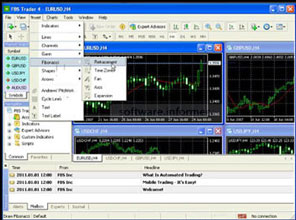
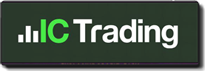

 ΕΛΛΗΝΙΚΟ CUSTOMER SUPPORT:
ΕΛΛΗΝΙΚΟ CUSTOMER SUPPORT: